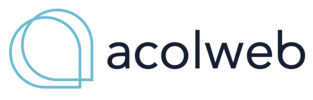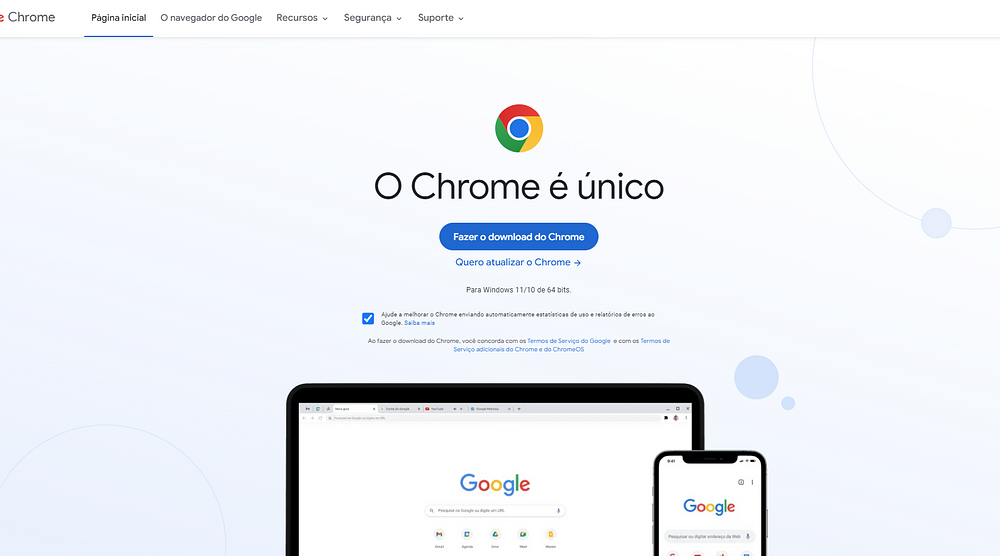Resolvendo Problemas de Acesso a Sites: Como Lidar com o Erro ERR_CONNECTION_REFUSED
O inconveniente erro conhecido como “ERR_CONNECTION_REFUSED” ou “Não é possível acessar esse site” é uma ocorrência comum que pode ser atribuída a questões de configuração e incompatibilidade.
Vale ressaltar que o erro “Não é possível acessar esse site” normalmente não está relacionado ao servidor, mas sim ao lado do usuário. Portanto, não é necessário revisar as configurações de hospedagem. Em geral, esse problema surge devido a uma conexão à internet instável, mas também pode ser influenciado por configurações de antivírus, DNS, ajustes no próprio Chrome ou mesmo conflitos entre diferentes navegadores.
A boa notícia é que esse erro pode ser solucionado de forma relativamente simples. Neste artigo, apresentamos algumas estratégias para evitar essa experiência desagradável:
Reinicie o Roteador:
Uma maneira inicial de abordar o problema é reiniciar o roteador para verificar se a questão está na conexão com a internet. Passe o cursor sobre o ícone de rede e verifique o status da conexão. Se estiver tudo correto, você deverá ver a mensagem “Acesso à Internet”. Certifique-se de que todos os cabos estejam devidamente conectados ao dispositivo e, em seguida, desligue o roteador, aguarde cerca de cinco minutos e ligue-o novamente.
Limpe seus Dados de Navegação:
A limpeza do cache do navegador pode resolver diversos problemas de conexão, incluindo o erro “ERR_CONNECTION_REFUSED”. No Google Chrome, clique no ícone das configurações (representado por três pontos), selecione “Mais Ferramentas” e depois “Limpar Dados de Navegação”.
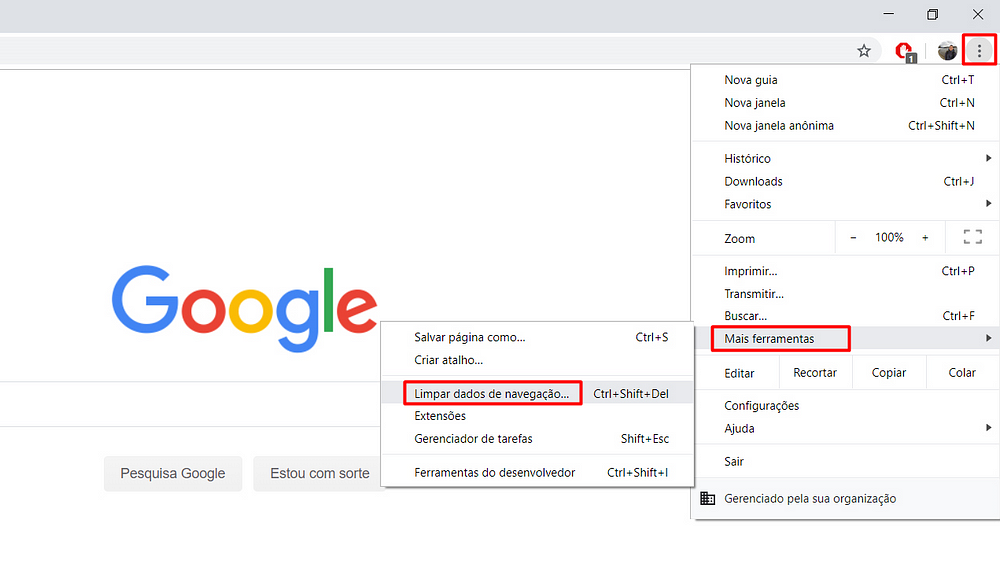
Limpe o Cache do DNS:
Se o seu DNS estiver desatualizado, você pode limpar o cache manualmente. Abra o Prompt de Comando digitando “cmd” (sem aspas) no utilitário Executar (teclas Windows + R) e execute o comando “ipconfig /flushdns”. Em seguida, verifique se o Google Chrome ainda exibe o erro “ERR_CONNECTION_REFUSED”.

![2º Passo execute o comando [ ipconfig /flushdns ] conforme exemplo acima](https://miro.medium.com/v2/resize:fit:700/1*xoUfV0BVXgv_MkAOyEcHiQ.png)
Redefina o Google Chrome:
Se nenhuma das opções anteriores funcionar, tente redefinir as configurações do Google Chrome. Para isso, acesse o navegador, clique nas configurações, vá para as opções avançadas e escolha “Redefinir configurações”, seguido de “Restaurar configurações para os padrões originais”.
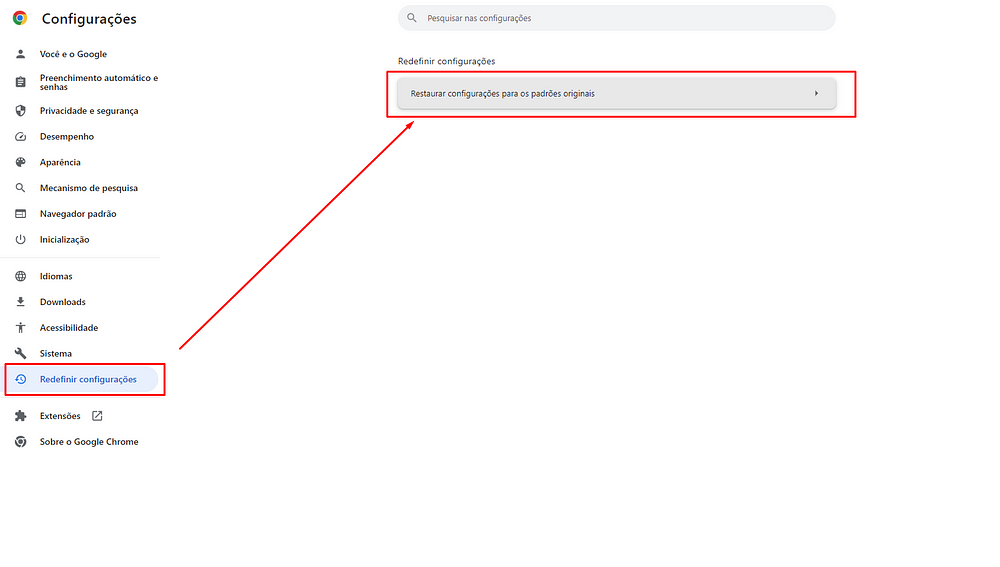
Reinstale o Google Chrome:
Como última alternativa, desinstale e reinstale o navegador. Lembre-se de que essa ação apagará todas as configurações anteriores. No entanto, como o erro provavelmente está relacionado ao navegador, essa medida pode resolver o problema. Clique aqui ou na imagem abaixo para fazer o download do Chrome.
Manter seu navegador atualizado é fundamental para garantir segurança e uma navegação sem problemas. Se o erro “Não é possível acessar esse site” e outros problemas persistirem, é importante verificar se seu sistema está protegido. Aproveite para aprender mais sobre o HTTPS, um protocolo de segurança que estabelece conexões confiáveis entre navegadores e servidores.

CEO & Founder da SaaS Web tecnologia. Desenvolvedor responsável pelo Software Acolweb e Consultor especialista em SEO
Saiba mais